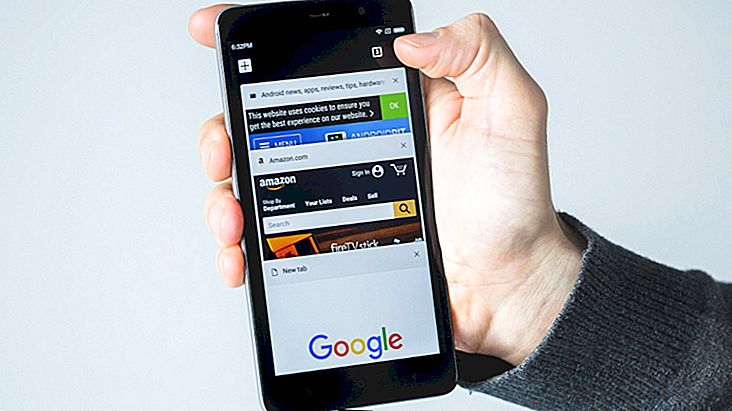Πώς να δημιουργήσετε εμφανισμένες καλύψεις στο Instagram
Η κορυφαία περιοχή της βιογραφίας σας Instagram είναι ένας τρόπος για να διατηρήσετε μια σειρά ιστοριών σε απευθείας σύνδεση πέρα από τις παραδοσιακές 24 ώρες χωρίς να χρειάζεται να το αναπαράγετε. Ωστόσο, αφήνοντας μόνο την προεπιλεγμένη οθόνη ιστορίας δεν φαίνεται καλό, ειδικά αν ο στόχος σας είναι να γίνετε ψηφιακός επηρεαστής στο Instagram. Ως εκ τούτου, θα παρουσιάσουμε σε ολόκληρο το άρθρο πώς θα δημιουργήσουμε τις χαρακτηρισμένες καλύψεις στο Instagram.
Στις επόμενες παραγράφους, θα μάθετε τι είναι η εμφανιζόμενη σελίδα εξώφυλλου του Instagram, τι είναι για αυτό και πώς να δημιουργήσετε εκπληκτικά εξώφυλλα Instagram!
Το καλύτερο από όλα, δεν θα χρειαστείτε έναν ισχυρό επεξεργαστή εικόνας όπως το Photoshop ή οποιαδήποτε από τις εναλλακτικές λύσεις. Αντ 'αυτού θα χρησιμοποιήσουμε το Canva, ένα από τα πιο κατάλληλα - και δωρεάν! - ηλεκτρονικοί επεξεργαστές εικόνων.
Δείτε το παρακάτω!
Τι είναι τα σημαντικότερα στιγμιότυπα του Instagram;
Όταν δημοσιεύετε ιστορίες και θέλετε να είναι μόνιμες, μπορείτε να χρησιμοποιήσετε τη λειτουργία Στιγμιότυπα για να τις κρατήσετε δημοσιευμένες ακόμη και μετά από 24 ώρες.
Μετά από αυτό το διάστημα, θα είναι διαθέσιμα σε κάθε χρήστη που έχει επισκεφθεί το προφίλ σας. Ωστόσο, μην ξεχνάτε ότι μετά την περίοδο των 24 ωρών δεν θα εμφανίζονται στη γραμμή ιστοριών της ροής των οπαδών του Instagram.

Πώς μπορείτε να χρησιμοποιήσετε τα κύρια χαρακτηριστικά του Instagram
Μπορείτε να χρησιμοποιήσετε την κορυφαία περιοχή του προφίλ σας με τρεις τρόπους:
1 - Επεκτείνετε μια περίοδο προώθησης για περισσότερες από 24 ώρες: Έχετε δημιουργήσει μια προσφορά και θέλετε να διαρκέσει περισσότερο από 24 ώρες; Μπορείτε να χρησιμοποιήσετε τα highlights για τυχόν προωθήσεις που διαρκούν περισσότερο από την κανονική ώρα ιστοριών.
2 - Χρήση του χρονομέτρου αντίστροφης μέτρησης : Το εργαλείο είναι επίσης ιδανικό για τη διατήρηση ενός χρονομετρητή αντίστροφης μέτρησης ιστοριών στη διάρκεια της περιόδου μέτρησης. Με αυτόν τον τρόπο, ο οπαδός σας θα γνωρίζει πάντα πόσο καιρό χρειάζεται για να τελειώσει η προώθηση ή για να ξεκινήσετε ένα νέο προϊόν. Δείτε για να μάθετε πώς να δημιουργείτε χρονομετρητή αντίστροφης μέτρησης σε Ιστορίες Instagram.
3 - Κατηγοριοποιήστε το περιεχόμενό σας : Τα κυριότερα σημεία μπορούν να ομαδοποιηθούν ανάλογα με το θέμα των Ιστοριών που έχετε τοποθετήσει σε αυτό. Για παράδειγμα, εάν ταξιδεύετε και έχετε δημοσιεύσει ιστορίες, μπορείτε να τα ομαδοποιήσετε σε ένα σημείο, επιτρέποντας σε άλλους οπαδούς να δουν όλο το περιεχόμενο σχετικά με αυτό το ταξίδι απευθείας από το προφίλ σας.

Συμβουλή: Αν δεν έχετε χρησιμοποιήσει τα highlights ακόμα, δείτε το πλήρες σενάριο μας σχετικά με τον τρόπο με τον οποίο μπορείτε να ενεργοποιήσετε τα στιγμιότυπα της Instagram Stories!
Πώς να δημιουργήσετε εμφανισμένες καλύψεις στο Instagram
1 - Αποκτήστε πρόσβαση στο Canva και εγγραφείτε δωρεάν στην πλατφόρμα.
2 - Αφού εγγραφείτε και είναι στην αρχική οθόνη του Canva, κάντε κλικ στη γραμμή στο κέντρο της οθόνης και σύρετε στην τελευταία επιλογή, Προσαρμοσμένες ιδιότητες .

3 - Εισαγάγετε διαστάσεις 1080 x 1920 px, ιδανικές για να μάθετε πώς μπορείτε να δημιουργήσετε καλυμμένες καλύψεις στο Instagram. Κάντε κλικ στην επιλογή Δημιουργία νέου σχεδίου για να συνεχίσετε.

4 - Από εδώ, όλες οι επιλογές σχεδιασμού θα είναι δικές σας! Μπορείτε να χρησιμοποιήσετε ένα από τα ελεύθερα διαθέσιμα πρότυπα και να τα επεξεργαστείτε στην επιλογή Πρότυπα ή να τα κάνετε από την αρχή κάνοντας κλικ στην επιλογή Φόντα .

5 - Στη συνέχεια μπορείτε να επιλέξετε μεταξύ της τοποθέτησης Στοιχείων ή Κειμένου, με τη σειρά που προτιμάτε - ή μόνο μία από αυτές, που σας προτείνουμε. Στην περίπτωσή μας, θα ξεκινήσουμε με τα στοιχεία.

6 - Σε αυτήν την καρτέλα, μπορείτε να βάλετε τυχόν δωρεάν φωτογραφίες ή στοιχεία της Canva, ανάλογα με τον τύπο της θέσης Instagram που σκέφτεστε να δημοσιεύσετε. Για παράδειγμα, θα βάλουμε μόνο μία φωτογραφία στο μοντέλο.

7 - Τώρα ας πάμε στην καρτέλα Κείμενα .

8 - Επιλέξτε τη γραμματοσειρά που θέλετε να χρησιμοποιήσετε στα παραδείγματα που εμφανίζονται στο μενού στα αριστερά της οθόνης.

9 - Αντικαταστήστε το κείμενο του προτύπου για αυτό που θέλετε να βάλετε στο εξώφυλλο, αλλά μην ξεχνάτε να δημιουργείτε μεγάλα μηνύματα, καθώς το εικονίδιο στο προφίλ δεν είναι πολύ μεγάλο και ο οπαδός σας μπορεί να μην μπορεί να διαβάσει.

10 - Αφού ολοκληρώσετε τη δημιουργία του εξώφυλλου, κάντε κλικ στο εικονίδιο λήψης για να επιλέξετε τη μορφή και να κατεβάσετε τη δημιουργία σας.

11 - Στείλτε το εμφανιζόμενο κάλυμμα στο τηλέφωνό σας μέσω της αγαπημένης σας υπηρεσίας αποθήκευσης cloud.
Πρόσθετες συμβουλές: Το Canva σας επιτρέπει επίσης να ανεβάσετε εικόνες από τον υπολογιστή σας και να το χρησιμοποιήσετε ως στοιχείο. Απλώς κάντε κλικ στην επιλογή Μεταφορτώσεις για να τα ανεβάσετε.

Πρόσθετες συμβουλές για τη δημιουργία καλύψεων Spotlight στο Insta
Παρόλο που έχουμε τοποθετήσει μια φωτογραφία και ένα κείμενο, συνιστούμε να μην χρησιμοποιείτε περισσότερα από ένα στοιχεία για να φτιάξετε την κάλυψη σας. Λόγω του μεγέθους του, η τοποθέτηση περισσότερων από μία πληροφοριών θα κάνει τον οπαδό σας αδύνατο να καταλάβει ποια είναι η κάλυψη.
Μπορείτε να χρησιμοποιήσετε μόνο μία φωτογραφία για να κάνετε το highlight ή να συμπεριλάβετε ένα μικρό στοιχείο - όπως ένα βέλος ή σελιδοδείκτη - και συνοδευτικό κείμενο το πολύ. Με αυτόν τον τρόπο θα μάθετε πώς μπορείτε να δημιουργήσετε πλήρεις επισημάνσεις στο Instagram.
Θα δείξουμε πώς το αποτέλεσμά μας ήταν μόνο με το κείμενο στα κυριότερα σημεία στο τέλος του άρθρου. Δείτε τώρα πώς μπορείτε να δημοσιεύσετε το εμφανιζόμενο εξώφυλλο στο Instagram σας
Πώς να δημιουργήσετε τα στιγμιότυπα του Instagram
1 - Ανοίξτε την εφαρμογή Instagram και κάντε κλικ στο εικονίδιο του προφίλ σας.

2 - Πατήστε το κουμπί Νέο .

3 - Επιλέξτε τις ιστορίες που θα επισημαίνονται στο προφίλ σας.

4 - Κάντε κλικ στην επιλογή Επεξεργασία εξωφύλλου .

5 - Πατήστε το εικονίδιο της συλλογής.

6 - Επιλέξτε το κάλυμμα που δημιουργήσατε και πατήστε Επόμενο .

7 - Προσθέστε έναν τίτλο στην ένδειξη και πατήστε Τέλος .

Δείτε περισσότερες εφαρμογές για τη δημιουργία καλύψεων στο Instagram!
Τώρα που γνωρίζετε πώς να δημιουργήσετε διακεκριμένες καλύψεις Instagram στο Canva, τίποτα δεν σας εμποδίζει να εξερευνήσετε άλλες επιλογές.
Επομένως, μην χάσετε 9 άλλες εφαρμογές για να δημιουργήσετε εξώφυλλα για τα στιγμιότυπα Instagram εκτός από την Canva!